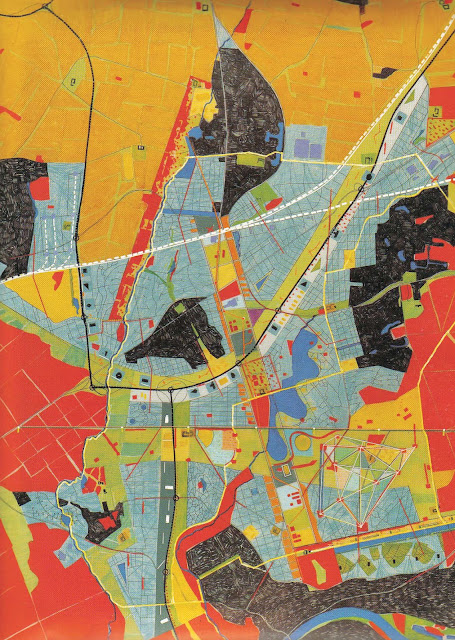måndag 17 september 2012
Utställning uppgift 1-3
Bra jobbat! Efter en vecka är det dags att plocka ned utställningen. Allt (papper, tejp) måste vara borta innan klockan 15:00 måndagen den 17:e september.
fredag 7 september 2012
Upphängning
14:00 Grupp 54–48
14:05 Grupp 47–41
14:10 Grupp 34–29
14:20 Grupp 28–23
14:30 Grupp 22–-15
14:40 Grupp 14–7
14:45 Grupp 6–1
Lite olika tider, vi provar så och se ifall vi kan få upp allt. Ta med tejp eller annat att fästa med på betongväggen i alkoven.

Tjocklek - spår
Ni kan ha missat det - men uppgift 1 ska tjockleken vara 1 punkt. Annars syns det inte märkte jag.
Support: fredag
Efter kl 11.15 kommer jag finnas i A4 (om det inte är upptaget av annat).
Upphängning / uppladdning vid 14 och strax kommer det ett schema och mer detaljerade instruktioner om hur + när.
Upphängning / uppladdning vid 14 och strax kommer det ett schema och mer detaljerade instruktioner om hur + när.
torsdag 6 september 2012
Kartor 2
Projekt: Melun Senart (1987) // OMA
Vad: Stadsplaneförslag utanför Paris.
Hur: Handritad, handkolorerad
Projekt: Learning from Las Vegas // Robert Venturi, Denise Scott Brown och Steven Izenour
Vad: Analys – synliga skyltar utmed the The Strip i Las Vegas
Hur: Handritad stadsplan med text, gnuggbokstäver
Inlämningen
Format: 280 x 280 mm - utfallande (dvs strecken ska gå ut till kanten). Skriv ut på A3:a, beskär
Leverans: upphängning fredag 7:e september + uppladdning på servern
Digitalt format: PDF + era gpx-spår i GPX/KML-format
Namngivning:
Grupp01_uppgift1.PDF // Grupp01.GPX
Grupp01_uppgift2.PDF
laddas upp på servern i rätt mapp. Och rätt format. Om inte, spara om, döp om filen.
...................................................
Uppgift 1: linjetjocklek 1 pt - mindre tjocklek blir för lite för att man ska kunna se
Leverans: upphängning fredag 7:e september + uppladdning på servern
Digitalt format: PDF + era gpx-spår i GPX/KML-format
Namngivning:
Grupp01_uppgift1.PDF // Grupp01.GPX
Grupp01_uppgift2.PDF
laddas upp på servern i rätt mapp. Och rätt format. Om inte, spara om, döp om filen.
...................................................
Uppgift 1: linjetjocklek 1 pt - mindre tjocklek blir för lite för att man ska kunna se
QGIS - mer hur
Några tips:
– Du kan välja och förändra den information som finns i ett lager:
a. Etiketter: du kan visa text från ett visst datafält, typ filnamn och om du har använt pluginen Photo2Shape, högerklicka på ett lager, PROPERTIES/EGENSKAPER > välj fliken ETIKETTER > klicka i VISA ETIKETTER > välj vilket fält som ska visas. Välj typsnittsstorlek etc.
b. Kategoriserat utseende: i Lantmäteriets filer i t.ex. väglagret eller markanvändningen, finns det otroligt mycket olika information som man helst vill representera på olika sätt. Ett sätt att förändra olika vägar - säg motorvägar vs cykelbanor - är att högerklicka på lagret, välj PROPERTIES/EGENSKAPER > välj fliken STIL > välj TYP AV TECKENFÖRKLARING > välj CATEGORIZED. Nu har du börjat definiera hur lagret ska förändra sig, välj sedan vilken parameter som ska styra. Alltså, vilken kolumn ska man välja: i vägexemplet är den kolumnen DETALJTYP (bilväg, cykelväg etc), välj en lämpig färgskala i COLOR RAMP > välj KLASSIFICERA. sådär, all vägar blir olika. Sedan kan du individuellt ställa in de olika vägtyperna. Eller vänta med att göra det i Illustrator.
c. Filtrera: genom att filtrerar innehållet kan du visa endast objekt (vägar, antal etc) som har en viss egenskap. Som vi tittade på igår, att bara visa värmeverk i Lantmäteriets lager OFFENTLIGA BYGGNADER, högerklickar du på lagret och väljer QUERY. Nu blir det lite småkrångligt. Du ska skriva en liten sökfunktion, du bara visa alla värmeverk, men måste skriva (klicka) "FUNKTION1" = "VÄRMEVERK". Alltså, programmet visar bara objekt (byggnader) i kolumnen funktion1 som kallas värmeverk. Sökningen kan utvidgas till fler typer.
Råd från Tufte
“Five principles in the theory of data graphics produce substantial changes in graphical design. ..”
– Above all else show the data [alltså, data som information]
– Maximize the data–ink ratio
– Erase non–data–ink
– Erase redundant data–ink
– Revise and edit
från Edward Tufte: The Visual Display of Quantitative Information.
– Above all else show the data [alltså, data som information]
– Maximize the data–ink ratio
– Erase non–data–ink
– Erase redundant data–ink
– Revise and edit
från Edward Tufte: The Visual Display of Quantitative Information.
Kartor
Vad: Tokyo, en kartläggning av bilder som boende (blåa punkter) och som turister (röda) har tagit, lagt upp och geotaggat på Flickr.
Projekt: Race and Etnicity // Eric Fischer
Vad: New York, kartläggning av fördelningen av etniciteten i staden enligt amerikanska Census 2000 och Census 2010.
Vad: London karta med inget förutom text; gator, stadsdelar etc.
Hur: Alla lager avslagna förutom ett...
onsdag 5 september 2012
Support - torsdag
Imorgon från klockan 11 till cirka 15 kommer jag sitta i A4 (det verkar vara tomt, om det är upptaget provar vi A3; om det är fullt där också blir A2.)
Uppgift 3
Uppgift:
ni ska med hjälp av erfarenheter från platsen och GIS-material, sammanställa en karta/kartdiagram över ert område.
Verktyg:
– Vektorredigeringsprogram (typ Illustrator, Inkscape)
– GIS-program (typ QGIS)
Material:
– Tätortskartan
– OSM: Open Street Map
Beskrivning:
Undersök möjligheterna kring använda materialet från lantmäteriet samt era egna iakttagelser. Skapa en karta som speglar er syn på området. Fundera över Edward Tuftes fem tips grafisk tydlighet och data (som i information). Resultatet kan spegla kvaliteter ni tänkt på när ni vad på platsen (ljud, färger etc). Uppgiften är alltså ganska fri, det enda kravet är att ni genomför era funderingar på ett estetiskt och tekniskt medvetet sätt. Ett annat krav är att det ska kunna fästas med tejp på en betongvägg, så vill ni testa att jobba med laserskäraren är det fritt fram.
Format: 280 x 280 mm
Inlämning: pin-up på fredag klockan 14 i alkoven, den lilla passagen som en gång i tiden ledde ned till Nedre Ateljén.
Samtliga uppgifter ska även lämnas som PDF:er på servern. Namngivning enligt en mall som jag postar imorgon.
ni ska med hjälp av erfarenheter från platsen och GIS-material, sammanställa en karta/kartdiagram över ert område.
Verktyg:
– Vektorredigeringsprogram (typ Illustrator, Inkscape)
– GIS-program (typ QGIS)
Material:
– Tätortskartan
– OSM: Open Street Map
Beskrivning:
Undersök möjligheterna kring använda materialet från lantmäteriet samt era egna iakttagelser. Skapa en karta som speglar er syn på området. Fundera över Edward Tuftes fem tips grafisk tydlighet och data (som i information). Resultatet kan spegla kvaliteter ni tänkt på när ni vad på platsen (ljud, färger etc). Uppgiften är alltså ganska fri, det enda kravet är att ni genomför era funderingar på ett estetiskt och tekniskt medvetet sätt. Ett annat krav är att det ska kunna fästas med tejp på en betongvägg, så vill ni testa att jobba med laserskäraren är det fritt fram.
Format: 280 x 280 mm
Inlämning: pin-up på fredag klockan 14 i alkoven, den lilla passagen som en gång i tiden ledde ned till Nedre Ateljén.
Samtliga uppgifter ska även lämnas som PDF:er på servern. Namngivning enligt en mall som jag postar imorgon.
Formatproblem: .SHP
Under dagen har dykt upp ett antal problem med shape-filerna. Flera har kopierat över en shape-fil från servern men inte fått den att fungera. Läs mer om Lantmäteriets data set här: RESURS GIS DATA.
Tipset: kopiera över hela mappar istället för enskilda filer. Varför - varje shapefiler kommer i sällskap med 3-4 andra filer. Saknas de, går inte shapefilen att öppna. Krångligt och klumpigt men så är det.
Tipset: kopiera över hela mappar istället för enskilda filer. Varför - varje shapefiler kommer i sällskap med 3-4 andra filer. Saknas de, går inte shapefilen att öppna. Krångligt och klumpigt men så är det.
Teknik: QGIS till Illustrator
För att bearbeta kartmaterialet vidare, rekommenderas att du lämnar QGIS och jobbar med ett vektorredigeringsprogram, alltså Illustrator alt Inkscape.
– Scrolla in ungefär på kartan där som du vill exportera
– Välj ARKIV > NEW PRINT COMPOSER
– klicka på ikonen LÄGG TILL NY KARTA. Rita en rektangel på ytan, det blir kartan. Lite grann som Autocads plottning. Så, en karta ska dyka upp.
– vill du panorera eller zooma lite på kartan, välj verktyget med en hand och en glob FLYTTA ELEMENTENS INNEHÅLL.
– när du är klar, gå till ARKIV > EXPORTERA SOM SVG. Spara .svg-filen någonstans.
kommentar: SVG-formatet är bättre än PDF:en, geometrin blir inte förändrad som ibland hos PDF:er.
– Öppna upp i Illustrator. Nu kommer du ha en karta som där all geometri är grupperad. välj UNGROUP några gånger (via högerklick eller under menyn). Efter det ska alla objekt vara fria att redigera.
– Vill du ha en lagerstruktur igen, skapa några nya lager och markera en typ av objekt (t.ex. gridet) och välj SELECT > SAME FILL AND STROKE. Alla objekt med samma linjetjocklek och färgfyllnad väljs. Dra till nytt lager. Upprepa om du vill ha fler lager.
– Scrolla in ungefär på kartan där som du vill exportera
– Välj ARKIV > NEW PRINT COMPOSER
– klicka på ikonen LÄGG TILL NY KARTA. Rita en rektangel på ytan, det blir kartan. Lite grann som Autocads plottning. Så, en karta ska dyka upp.
– vill du panorera eller zooma lite på kartan, välj verktyget med en hand och en glob FLYTTA ELEMENTENS INNEHÅLL.
– när du är klar, gå till ARKIV > EXPORTERA SOM SVG. Spara .svg-filen någonstans.
kommentar: SVG-formatet är bättre än PDF:en, geometrin blir inte förändrad som ibland hos PDF:er.
– Öppna upp i Illustrator. Nu kommer du ha en karta som där all geometri är grupperad. välj UNGROUP några gånger (via högerklick eller under menyn). Efter det ska alla objekt vara fria att redigera.
– Vill du ha en lagerstruktur igen, skapa några nya lager och markera en typ av objekt (t.ex. gridet) och välj SELECT > SAME FILL AND STROKE. Alla objekt med samma linjetjocklek och färgfyllnad väljs. Dra till nytt lager. Upprepa om du vill ha fler lager.
Problem: Projektioner i QGIS
Under dagen har det varit en hel del problem att få gridet rakt och inte snett. Det finns ett par saker du måste göra för att få det hela att fungera.
– Gridet är reviderat. Ladda ned v. 2 från servern. Samma plats som tidigare.
– Starta QGIS
– Skapa ett nytt projekt
– Välj: PROJEKTEGENSKAPER (Win: under Inställningar Mac: under Arkiv)
– Välj flik: KOORDINATERNAS REFERENSSYSTEM (CRS)
– klicka i rutan AKTIVERA OMEDELBAR KOORDINATTRANSFORMATION
– Definiera koordinatssystem CRS > välj WGS 84 /UTM zone 33N. Eftersom det finns flera hundra olika system, får du scrolla ned för att hitta projektionen. MYCKET VIKTIGT!
– Förklaring: projektionen är den svenska zonen, med bara WGS 84 eller någon annan projektion kommer gridet bli skevt och skumt.
Mer info om WGS 84 / UTM zone 33N: här och WGS 84.
Så då kan du börja lägga till lager, från GPS:er eller Shapefiler. Då gör du så här:
– välj ikonen alt. under LAGER kommandot LÄGG TILL VEKTORLAGER
– fungerar perfekt för KML, SHAPE-filer, och en hel massa andra format.
– ibland kan det vara nödvändigt att kolla/justera projektionen för individuella lager. Högerklicka lagret och välj SET LAYER CRS.
– Vill du ta in en GPX krävs det en liten plugin. Aktivera den genom INSTICKSPROGRAM > HANTERA INSTICKSPROGRAM > GPS TOOLS > klicka i rutan. OK
– GPX-filer kommer du kunna importera via VECTOR-menyn > GPS > GPS TOOLS
– LADDA GPX-FIL > välj fil > klicka endast i FEATURE TYPE: SPÅR.
– Gridet är reviderat. Ladda ned v. 2 från servern. Samma plats som tidigare.
– Starta QGIS
– Skapa ett nytt projekt
– Välj: PROJEKTEGENSKAPER (Win: under Inställningar Mac: under Arkiv)
– Välj flik: KOORDINATERNAS REFERENSSYSTEM (CRS)
– klicka i rutan AKTIVERA OMEDELBAR KOORDINATTRANSFORMATION
– Definiera koordinatssystem CRS > välj WGS 84 /UTM zone 33N. Eftersom det finns flera hundra olika system, får du scrolla ned för att hitta projektionen. MYCKET VIKTIGT!
– Förklaring: projektionen är den svenska zonen, med bara WGS 84 eller någon annan projektion kommer gridet bli skevt och skumt.
Mer info om WGS 84 / UTM zone 33N: här och WGS 84.
Så då kan du börja lägga till lager, från GPS:er eller Shapefiler. Då gör du så här:
– välj ikonen alt. under LAGER kommandot LÄGG TILL VEKTORLAGER
– fungerar perfekt för KML, SHAPE-filer, och en hel massa andra format.
– ibland kan det vara nödvändigt att kolla/justera projektionen för individuella lager. Högerklicka lagret och välj SET LAYER CRS.
– Vill du ta in en GPX krävs det en liten plugin. Aktivera den genom INSTICKSPROGRAM > HANTERA INSTICKSPROGRAM > GPS TOOLS > klicka i rutan. OK
– GPX-filer kommer du kunna importera via VECTOR-menyn > GPS > GPS TOOLS
– LADDA GPX-FIL > välj fil > klicka endast i FEATURE TYPE: SPÅR.
Film: Flight Patterns + US Post Offices
24 hours of flight data.
Aircraft colored by type.
For more information please see:
http://www.aaronkoblin.com/work/flightpatterns/
This is a visualization of US expansion in North America from 1700 to 1900, seen through changes in the spatial distribution of post offices.
Data from the USPS Postmaster Finder, with lat/long coordinates extracted from placenames through correlation with the USGS Geographic Names Information System.
Better in HD! Made with Processing. More at http://blog.dwtkns.com/2011/posted/
Update: I've also uploaded an interactive version of this map at http://blog.dwtkns.com/2011/posted_interactive/
tisdag 4 september 2012
Resurs: GIS-data
På servern finns det GIS-data från tre källor:
Natural Earth - hela världen i en enkel geometri
OpenStreetMaps - Stockholms Län från det kollabrativa kartprojektet
Tätortskartan - Lantmäteriets karta över Stockholm stad och grannkomunner.
Lite mer info om tätortskartan:
Plan : SWEREF 99 TM
Höjd : Rikets system RH 2000
Filerna är Shape-filer. Inte bara en, utan kommer alltid i grupp om 4. Läs mer här.
----------------------------------------------------
*.shp Geometrifil
*.dbf Attributfil i Dbase-format. Codepage i DBF-filen är anpassad för presentation i MapObjects.
*.shx Indexfil
*.prj Projektionsfil
----------------------------------------------------
Lagerindelning
Lagerindelning
AG Tätortsutbredning
AL Kommungräns
BF Offentliga byggnader
BI Idrottsanläggningar
BQ Övriga anläggningar
BY Husbyggnader
FL Fornlämningar
HL Hydrografi
JL Järnvägar
JS Järnvägs- och tunnelbanestationer (symboler)
MY Markanvändning
TX Text
VL Bilvägar
VO Övriga vägar och stigar
QGIS 1.8
Inför imorgon, förbered er genom att installera QGIS (v.1.8).
Ni med Mac-system, kolla lite extra innan ni installerar: tips
En liten introduktion finns här: Baruch Geoportal
På Youtube finns också några bra introduktioner: 1 + 2 + 3
QGIS egna blogg har också mängder med tutorials: HÄR.
..................................................................................................
På servern ligger också två nya bra PDF:er om kartproduktion från två organisationer, MapAction [PDF] och Tactical Technology Collective [PDF]. Särskilt MapAction bok rekommenderas, enkelt och grundlig förklaring av mycket inom GIS på ett enkelt sätt.
Ni med Mac-system, kolla lite extra innan ni installerar: tips
En liten introduktion finns här: Baruch Geoportal
På Youtube finns också några bra introduktioner: 1 + 2 + 3
QGIS egna blogg har också mängder med tutorials: HÄR.
..................................................................................................
På servern ligger också två nya bra PDF:er om kartproduktion från två organisationer, MapAction [PDF] och Tactical Technology Collective [PDF]. Särskilt MapAction bok rekommenderas, enkelt och grundlig förklaring av mycket inom GIS på ett enkelt sätt.
Uppgift 2
Uppgift:
ni ska – subjektivt – beskriva er plats tidigare plats, det 2 x 2 km stora området med hjälp av fotografier
.
Verktyg:
– Hårdvara: kamera
– Layoutprogram (typ Illustrator alt. Indesign)
– Vektorredigeringsprogram (typ Illustrator, Inkscape)
– Eventuellt Geotaggningsprogam (typ Geosetter, Geotag)
Beskrivning:
Arrangera era bilder på en kvadratisk yta (formatet är 280 x 280 mm). Ni kan arrangera dem geografiskt (där de är tagna), eller efter storlek (mest betydelsefull först). Eller på något annat sätt. Det är inte viktigt att exakt redovisa plats.
Format: 280 x 280 mm
Kommentar om formatet: Tanken är att ni ska skriva ut en utfallande sida (bild/ritning går ut till kanten). Därför får det bli det konstiga formatet 280 x 280, så ni får plats på en vanlig A3:a.
Inlämning: pin-up på fredag klockan 14 i alkoven, den lilla passagen som en gång i tiden ledde ned till Nedre Ateljén.
Teknik – Geotagging:
Om ni vill kan ni testa att skriva in GPS-koordinater i era bilder. Har ni kanske tagit mobilbilder, så är det redan fixat åt er. Annars, använd er av era spår (GPX/KML) samt ett program typ GeoSetter eller GeoTag. Principen är enkel: ladda in bilder och spår i programmet. Justera för eventuella tidsfel i kameran (felinställd, vintertid typ). Och synka. Tips: behöver du konvertera en GPX till KML eller tvärtom, använd den gratis on-linetjänsten GPS Visualizer för det.
I QGIS (som fortfarande är svårt att ladda ned) finns det en plug-in: Photo2Shape, som omvandlar bildkoordinater till en GIS-fil, som punkter.
Tips från Petter: GPS-PhotoLinker
ni ska – subjektivt – beskriva er plats tidigare plats, det 2 x 2 km stora området med hjälp av fotografier
.
Verktyg:
– Hårdvara: kamera
– Layoutprogram (typ Illustrator alt. Indesign)
– Vektorredigeringsprogram (typ Illustrator, Inkscape)
– Eventuellt Geotaggningsprogam (typ Geosetter, Geotag)
Beskrivning:
Arrangera era bilder på en kvadratisk yta (formatet är 280 x 280 mm). Ni kan arrangera dem geografiskt (där de är tagna), eller efter storlek (mest betydelsefull först). Eller på något annat sätt. Det är inte viktigt att exakt redovisa plats.
Format: 280 x 280 mm
Kommentar om formatet: Tanken är att ni ska skriva ut en utfallande sida (bild/ritning går ut till kanten). Därför får det bli det konstiga formatet 280 x 280, så ni får plats på en vanlig A3:a.
Inlämning: pin-up på fredag klockan 14 i alkoven, den lilla passagen som en gång i tiden ledde ned till Nedre Ateljén.
Teknik – Geotagging:
Om ni vill kan ni testa att skriva in GPS-koordinater i era bilder. Har ni kanske tagit mobilbilder, så är det redan fixat åt er. Annars, använd er av era spår (GPX/KML) samt ett program typ GeoSetter eller GeoTag. Principen är enkel: ladda in bilder och spår i programmet. Justera för eventuella tidsfel i kameran (felinställd, vintertid typ). Och synka. Tips: behöver du konvertera en GPX till KML eller tvärtom, använd den gratis on-linetjänsten GPS Visualizer för det.
I QGIS (
Tips från Petter: GPS-PhotoLinker
Uppgifter - översikt vecka 1
Under morgonen har jag ett par frågor om uppgiften och veckan; så för att förtydliga lite:
Det är sammanlagt tre uppgifter, fokus är att kombinera ett kreativ och självständig analys av en plats. Tanken med indelningen av Stockholm i 54 lika stora kvadrater, är hela gruppen tillsammans gör en beskrivning av Stockholm. En kollektiv analys. På fredag eftermiddag sätter vi upp resultatet: 3 stockholmskartor. Och reflekterar över resultatet.
Den första delen - uppgift 1 - är att med rörelse på platsen, beskriva landskapet: staden, naturen och allt det imellan. Verktyg: GPS. Visualisering: GIS + Illustrator.
Den andra delen - uppgift 2- är att enkelt beskriva platsen med bilder ni har tagit där. Verktyg: kamera + layoutprogram (illustrator/indesign) + eventuellt geotagprogram.
Den sista delen - uppgift 3 - är en vidare analys med hjälp av existerande GIS-data. Verktyg: GIS + Illustrator.
Verktyg: redigera spår
När ni har ett spår från GPS:en – en KML- eller kanske en GPX-fil – är det enkelt att titta på spåret i en del program: öppna i Google Earth, ladda upp till Google Maps. I det här projektet är arbetesflödet tänkt: GPS > GPS-spårsredigering > GIS-program > vektorredigeringsprogram.
Ibland blir spåren kanske helt perfekta, oftast inte. Det kan vara lite hopp, lite distortioner man vill bli av med. Spåren är enkelt uppbyggda, av koordinater, (samt höjd och tid) i ett geografiskt koordinatsystem (WGS84). Typ såhär:
N59°20.6046' E018°04.1863' 31.4 8/21/2012 13:12:53
vilket blir:
Latitud (grader/minuter/sekunder) - Longitud (grader/minuter/sekunder) - Höjd (meter) - Tid (exakt)
Det finns enkla gratis redigeringsprogram, typ GPX-Editor (bara Windows), Viking GPS Data Editor (Windows, Mac) eller ett javabaserat program JOSM egentligen för OpenStreetMaps-projektet.
Aktuella redigerar är att oftast att ta bort punkter, kombinera olika spårfiler. Sedan är det bara att fortsätta vidare till ett GIS-program, typ QGIS.
----------------------------------------
Uppdatering. 4:e september 10:30
Viking GPS fungerar tydligen sådär med Mac. Ett fungerande alternativ är Adze.
Fler GPX-resurser finns: HÄR.
...................
Uppdatering. 12:30
Jag har fått höra att GPX/KML-filer från Runkeeper inte fungerar att öppna i GPX-Editor (nere i datorsalen). De fungerar visserligen ändå i GoogleEarth, men de verkar inte gå att redigera så lätt.Om ni försöker ladda ned QGIS, så verkar deras sida ligga nere för tillfället, stämmer inte längre - den funkar igen.
Ibland blir spåren kanske helt perfekta, oftast inte. Det kan vara lite hopp, lite distortioner man vill bli av med. Spåren är enkelt uppbyggda, av koordinater, (samt höjd och tid) i ett geografiskt koordinatsystem (WGS84). Typ såhär:
N59°20.6046' E018°04.1863' 31.4 8/21/2012 13:12:53
vilket blir:
Latitud (grader/minuter/sekunder) - Longitud (grader/minuter/sekunder) - Höjd (meter) - Tid (exakt)
Det finns enkla gratis redigeringsprogram, typ GPX-Editor (bara Windows), Viking GPS Data Editor (Windows, Mac) eller ett javabaserat program JOSM egentligen för OpenStreetMaps-projektet.
Aktuella redigerar är att oftast att ta bort punkter, kombinera olika spårfiler. Sedan är det bara att fortsätta vidare till ett GIS-program, typ QGIS.
----------------------------------------
Uppdatering. 4:e september 10:30
Viking GPS fungerar tydligen sådär med Mac. Ett fungerande alternativ är Adze.
Fler GPX-resurser finns: HÄR.
...................
Uppdatering. 12:30
Jag har fått höra att GPX/KML-filer från Runkeeper inte fungerar att öppna i GPX-Editor (nere i datorsalen). De fungerar visserligen ändå i GoogleEarth, men de verkar inte gå att redigera så lätt.
måndag 3 september 2012
Film: Psykogeografer
Will Self föreläser hos Google.
Dokumentären The London Perambulator (2009).
Grupp 1-54
Grupplistan – den var lite svårläst på sina ställen, komplettera hemskt gärna med information där det finns frågetecken, skriv i kommentarsfältet.
1. Hugo Ahlberg,
2. //////
3. Isa Kroona, Eva Nyberg, Olivia Norlin
4. //////
5. Joakim Lindmarker, Alexander Forslund
6. Justus Wikström, Säde Huhta
7. Viggo Fröst, David Lindmark
8. Raffer Qian, Chingis Ruth
9. Maria Forsman, Eva Dahlbäck
10. Ellika Frisk, Garbo Chan
11. Jakob Valentin, Mikael Hassel
12. Ruusa Rossi, Emeli Allisander, Karen Othelius
13. Sanna Larsson, Johanna Jacobson
14. //////
15. Louise Husman, Madelene Larsson
16. Philip Ras, Gabriel Johannesson
17. Ellen Nilsson, Amanda Rehn
18. Moa Dahlin, Arvid Forsberg
19. Malin A. Bergman, David Larsson
20. Henrik Wallin (?), Johan Nordstedt
21. Alexandra Paris, Rasmus Siimes
22. Elin Friberg, Emilia Almqvist Jansson
23. Frida Stjernqvist, Malin Bergman
24. Johan Lingmark, Hannes Eriksson
25. Petter Vitestam, Monika Stenholm
26. Theres Forsberg, Xin Xin Rui li, Sofie Thorselius
27. Hillevi Robertsson, Karin Andreasson
28. Robert Wallin, Samuel Ingman
29. Hampus Friberg, Gustav Wallerius
30. Johanna Amren, Arvid Jansson
31. Hjalmar Stenlund, Måns Björnskär
32. Maria Johansson, Camilla Holm, Zandra Lindberg
33. Oskar Åström, Erika Wibom
34. Noa Ericson, Tanja van de Meulebrouck
35. Lisa Melin Wenström, Fredrik Ehn
36. Ulf Edgren(?), Jerry Kopare
37. Rakel Östlund, Jesper Mellgren
38. Bea Dinu, Therese Gradin
39. Victor Ingmo, Johan
40. Fly Holst, David Urumovic
41. Gustav Svärdh, Tobias Lidman
42. Tove Jörgensen, My Adamsson, Lova Strindberg
43. Klara Stigner, Sofie Tidstrand
44. Jenny Forsberg, Anna-Mi Karlsudd
45. Elsa Sjögren, Adrian Eygun Kihlberg
46. Anders Stenholm, Anton Boberg
47. Mirja Robin, Gustav, Johan Eliasson
48. Axel Wolgers, Alexia Staaf
49. Martin Krensler, Lars Egge
50. Siri Lindberg, Lisa Ekström, Tobias Norenstedt
51. Sandra Björklin, Max Fröderberg
52. Vicky Skondras, Felix Lotz
53. Wesam T. S. Jarjes, Haider Al Ghifary, ?
54. Therese Pähn Thari, Karin Hedqvist
1. Hugo Ahlberg,
2. //////
3. Isa Kroona, Eva Nyberg, Olivia Norlin
4. //////
5. Joakim Lindmarker, Alexander Forslund
6. Justus Wikström, Säde Huhta
7. Viggo Fröst, David Lindmark
8. Raffer Qian, Chingis Ruth
9. Maria Forsman, Eva Dahlbäck
10. Ellika Frisk, Garbo Chan
11. Jakob Valentin, Mikael Hassel
12. Ruusa Rossi, Emeli Allisander, Karen Othelius
13. Sanna Larsson, Johanna Jacobson
14. //////
15. Louise Husman, Madelene Larsson
16. Philip Ras, Gabriel Johannesson
17. Ellen Nilsson, Amanda Rehn
18. Moa Dahlin, Arvid Forsberg
19. Malin A. Bergman, David Larsson
20. Henrik Wallin (?), Johan Nordstedt
21. Alexandra Paris, Rasmus Siimes
22. Elin Friberg, Emilia Almqvist Jansson
23. Frida Stjernqvist, Malin Bergman
24. Johan Lingmark, Hannes Eriksson
25. Petter Vitestam, Monika Stenholm
26. Theres Forsberg, Xin Xin Rui li, Sofie Thorselius
27. Hillevi Robertsson, Karin Andreasson
28. Robert Wallin, Samuel Ingman
29. Hampus Friberg, Gustav Wallerius
30. Johanna Amren, Arvid Jansson
31. Hjalmar Stenlund, Måns Björnskär
32. Maria Johansson, Camilla Holm, Zandra Lindberg
33. Oskar Åström, Erika Wibom
34. Noa Ericson, Tanja van de Meulebrouck
35. Lisa Melin Wenström, Fredrik Ehn
36. Ulf Edgren(?), Jerry Kopare
37. Rakel Östlund, Jesper Mellgren
38. Bea Dinu, Therese Gradin
39. Victor Ingmo, Johan
40. Fly Holst, David Urumovic
41. Gustav Svärdh, Tobias Lidman
42. Tove Jörgensen, My Adamsson, Lova Strindberg
43. Klara Stigner, Sofie Tidstrand
44. Jenny Forsberg, Anna-Mi Karlsudd
45. Elsa Sjögren, Adrian Eygun Kihlberg
46. Anders Stenholm, Anton Boberg
47. Mirja Robin, Gustav, Johan Eliasson
48. Axel Wolgers, Alexia Staaf
49. Martin Krensler, Lars Egge
50. Siri Lindberg, Lisa Ekström, Tobias Norenstedt
51. Sandra Björklin, Max Fröderberg
52. Vicky Skondras, Felix Lotz
53. Wesam T. S. Jarjes, Haider Al Ghifary, ?
54. Therese Pähn Thari, Karin Hedqvist
Verktyg: Runkeeper + MyTracks
Ett lätt sätt att utnyttja din mobils gps-signal för att dokumentera dina rörelser är att installera ett av två program (det finns givetvis en massa andra, dessa är enkla. Och funkar. Och är gratis): Runkeeper alternativt MyTracks.
Runkeeper:
1. Skapa ett konto: www.runkeeper.com
2. Testa att allt fungerar. Starta en aktivitet. Var utomhus, helst utan höga hus i närheten. Vänta tills signalen går från FAIR till GOOD. Och vänta lite till, GPS signalerna kan ta en stund att hitta, ibland upp till några minuter. Starta, gå lite, kolla att allt registreras.
3. När ni är ute kan ni, om ni vill, spara era spår med någon timmes intervall, så att inget går förlorat.
4. För att komma åt ert digitala spår, logga in på Runkeeper. Välj ACTIVITIES. Scrolla ned, välj ADVANCED OPTIONS. Där kan man välja mellan att ladda ned spåret i GPX alternativt KML-format. Båda fungerar i Google Earth men i QGIS - av någon konstig anledning - fungerar mindre bra. Använd KML.
5. Redigera eventuellt spåret i t.ex. GPX Editor.
MyTracks:
1. Förutsätter ett Googlekonto
2. Samma sak som ovan, bra GPS-signaler ett måste.
3. Spåret sparas som en karta i Google Maps där man kan ladda den som en KML-fil.
Skillnaden:
Runkeeper har en liten algoritm som filtrerar spåren så att de blir lite mindre hackiga, lite rundare. MyTracks verkar inte göra så mycket åt spårdatan, så de blir lite spretigare.
Runkeeper:
1. Skapa ett konto: www.runkeeper.com
2. Testa att allt fungerar. Starta en aktivitet. Var utomhus, helst utan höga hus i närheten. Vänta tills signalen går från FAIR till GOOD. Och vänta lite till, GPS signalerna kan ta en stund att hitta, ibland upp till några minuter. Starta, gå lite, kolla att allt registreras.
3. När ni är ute kan ni, om ni vill, spara era spår med någon timmes intervall, så att inget går förlorat.
4. För att komma åt ert digitala spår, logga in på Runkeeper. Välj ACTIVITIES. Scrolla ned, välj ADVANCED OPTIONS. Där kan man välja mellan att ladda ned spåret i GPX alternativt KML-format. Båda fungerar i Google Earth men i QGIS - av någon konstig anledning - fungerar mindre bra. Använd KML.
5. Redigera eventuellt spåret i t.ex. GPX Editor.
MyTracks:
1. Förutsätter ett Googlekonto
2. Samma sak som ovan, bra GPS-signaler ett måste.
3. Spåret sparas som en karta i Google Maps där man kan ladda den som en KML-fil.
Skillnaden:
Runkeeper har en liten algoritm som filtrerar spåren så att de blir lite mindre hackiga, lite rundare. MyTracks verkar inte göra så mycket åt spårdatan, så de blir lite spretigare.
Uppgift 1: Indelning
Den geografiska gruppindelningen, grupp 1-54. En mer detaljerad och zoombar karta finns här: Google Maps. Indelningen finns också för Google Earth här: KML [en fil, spara lokalt.]
Uppgift 1
Uppgift:
ni ska – subjektivt – beskriva en plats, ett 2 x 2 km stort område.
Verktyg:
– Hårdvara: GPS för registrering/ritande
– Program för att redigera GPS-spår (typ GPX-editor, Viking GPS data editor)
– GIS-program (typ QGIS, Mapinfo, Arcgis)
– Vektorredigeringsprogram (typ Illustrator, Inkscape)
Beskrivning:
Jobba två och två där ni åtminstone har en mobiltelefon med GPS. Ett litet antal (4-5 st) GPS:er finns att låna för de grupper som inte har. Ta reda på vilken del ni ska arbeta med. Rutnätet finns här: KML - öppnas i Google Earth. Åk till platsen. Beskriv den yta ni har fått. Och beskriv den genom att röra er över, genom den. Ni kan gå, cykla, åka bil eller buss. Gående rekommenderas för att det inte begränsar er till vägar. Se era rörelser som pennrörelser - ni rör er, ni ritar något. Rör er och beskriv den omgivningen ni ser. Spåra kontinuerligt era rörelser med GPS:en.
Dokumentera också det ni ser (och tycker borde dokumenteras) med digitalkamera. Se till att ställa in tiden på digitalkameran så att den går rätt. Bilderna kommer ligga till grund för nästa uppgift.
Inlämning:
Sammanlagt blir det 3 uppgifter under veckan. Alla redovisas på fredag eftermiddag. Format meddelas på tisdag (det kommer att bli kvadratistiskt;, 210 x 210 alt 297 x 297 mm)
Support:
På tisdag förmiddag 9:30 (eller annan tid om vi kommer överens) finns hjälp tillgänglig i sal A3 eller A4.
Att läsa mer:
Francesco Careri: Walkscapes: Walking as an aesthetic practice (2002) -- bra introduktion av en medlemmarna i Stalker
Iain Sinclair: London Orbital (2002) -- en majestätisk vandring, och berättelse, runt motorvägen M40 och London
ni ska – subjektivt – beskriva en plats, ett 2 x 2 km stort område.
Verktyg:
– Hårdvara: GPS för registrering/ritande
– Program för att redigera GPS-spår (typ GPX-editor, Viking GPS data editor)
– GIS-program (typ QGIS, Mapinfo, Arcgis)
– Vektorredigeringsprogram (typ Illustrator, Inkscape)
Beskrivning:
Jobba två och två där ni åtminstone har en mobiltelefon med GPS. Ett litet antal (4-5 st) GPS:er finns att låna för de grupper som inte har. Ta reda på vilken del ni ska arbeta med. Rutnätet finns här: KML - öppnas i Google Earth. Åk till platsen. Beskriv den yta ni har fått. Och beskriv den genom att röra er över, genom den. Ni kan gå, cykla, åka bil eller buss. Gående rekommenderas för att det inte begränsar er till vägar. Se era rörelser som pennrörelser - ni rör er, ni ritar något. Rör er och beskriv den omgivningen ni ser. Spåra kontinuerligt era rörelser med GPS:en.
Dokumentera också det ni ser (och tycker borde dokumenteras) med digitalkamera. Se till att ställa in tiden på digitalkameran så att den går rätt. Bilderna kommer ligga till grund för nästa uppgift.
Inlämning:
Sammanlagt blir det 3 uppgifter under veckan. Alla redovisas på fredag eftermiddag. Format meddelas på tisdag (det kommer att bli kvadratistiskt;, 210 x 210 alt 297 x 297 mm)
Support:
På tisdag förmiddag 9:30 (eller annan tid om vi kommer överens) finns hjälp tillgänglig i sal A3 eller A4.
Att läsa mer:
Francesco Careri: Walkscapes: Walking as an aesthetic practice (2002) -- bra introduktion av en medlemmarna i Stalker
Iain Sinclair: London Orbital (2002) -- en majestätisk vandring, och berättelse, runt motorvägen M40 och London
Film: Geospatial Revolution
We live in the Global Location Age. Where am I? is being replaced by, Where am I in relation to everything else?
http://geospatialrevolution.psu.edu/
Penn State Public Broadcasting's Geospatial Revolution Project is an integrated public media and outreach initiative about the world of digital mapping and how it is changing the way we think, behave, and interact.
This episode looks at how local governments and business use geospatial technology to deliver services and run efficiently, keeping a continuing eye on future developments and applications.
The third episode explores geospatial technology in the world of security: how new technologies help to broker peace, wage war, and fight crime but can also compromise personal privacy.
The fourth and final episode explores geospatial technology around the world: monitoring global climate change, preventing famine, tracking disease and mapping communities never before seen on a map.
Prenumerera på:
Inlägg
(
Atom
)